Tarvitset Apple ID: n lähes kaikkeen iPhoneen, iPadiin tai Maciin. Tämä sisältää Apple Musiciin rekisteröitymisen, ilmaisten sovellusten lataamisen tai FaceTime-puheluiden soittamisen. Valitettavasti on yleistä, että laitteesi sanoo "Olemme törmänneet ongelmaan", kun luot Apple ID -tiliäsi tai kirjaudut sisään, mikä estää sinua tekemästä näitä asioita.
Jos iPhonesi, iPadisi tai Macisi törmää tähän Apple ID -ongelmaan, tässä on kaikki tavat, joilla voit korjata sen. Aloitimme nopeimmalla ratkaisulla, jolla saat Apple ID: si käyttökuntoon hetkessä.
Sisällys
- Aiheeseen liittyvä:
- Korjaa 1. Testaa Internet-yhteytesi
- Korjaa 2. Tarkista Apple ID -tietosi
- Korjaa 3. Vaihda maksutapaa
- Korjaa 4. Vahvista sähköpostiosoitteesi
- Korjaa 5. Luo uusi Apple ID -tili
-
Ota yhteyttä Applen tukeen saadaksesi lisäapua
- Aiheeseen liittyvät julkaisut:
Aiheeseen liittyvä:
- Saatko viestin Apple ID -asetusten päivittämisestä iPhonessa, iPadissa tai Macissa?
- Virhe yhdistämisessä Apple ID: hen, vahvistus epäonnistui. Kuinka korjata
- Outo Apple ID -virhe pyytää ratkaisua App Storessa
- Ei voi muodostaa yhteyttä iTunesiin tai App Storeen
Korjaa 1. Testaa Internet-yhteytesi
Todennäköinen syy Apple ID -ongelmiin on laitteesi Internet-yhteyden katkeaminen. Kun näin tapahtuu, iPhonesi, iPadisi tai Macisi ei voi vahvistaa Apple ID -tietoja tilin luomista tai sisäänkirjautumista varten.
Avaa asetukset sovellus iPhonessa tai iPadissa ja muodosta yhteys Wi-Fi-verkkoon. Napsauta Macissa Wi-Fi -kuvaketta valikkopalkissa muodostaaksesi yhteyden verkkoon.
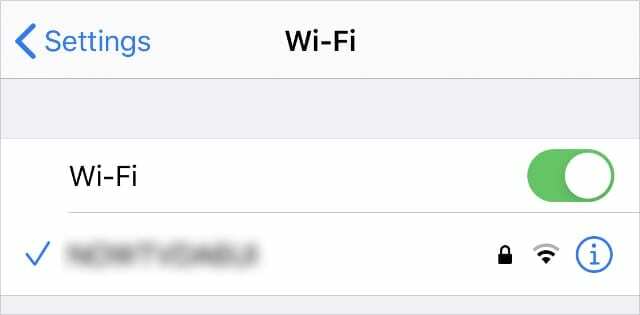
Lataa sitten uusi sivu Safariin Internet-yhteytesi testaamiseksi.
Jos laitteesi ei voi ladata mitään Safarissa, käynnistä Wi-Fi-reititin uudelleen tai ota yhteyttä Internet-palveluntarjoajaasi saadaksesi lisätietoja. Sinun on korjattava Wi-Fi-ongelmasi, ennen kuin voit korjata Apple ID -tilisi.
Korjaa 2. Tarkista Apple ID -tietosi
Sinun on yleensä tarkistettava Apple ID -tietosi pian tilin luomisen jälkeen. Jos näit hälytyksen, jossa lukee "Olemme törmänneet ongelmaan", se on saattanut antaa sinulle mahdollisuuden Arvostelu tietosi heti.
Valitettavasti tämä linkki toimii harvoin. On parempi tarkistaa Apple ID -tietosi manuaalisesti käyttämällä laitteesi Asetuksia tai Järjestelmäasetuksia.
Siirry Macissa osoitteeseen Apple > Järjestelmäasetukset valikkopalkista ja napsauta sitten Apple ID. Avaa iPhonessa tai iPadissa asetukset sovellus ja napauta Sinun nimesi näytön yläreunassa.
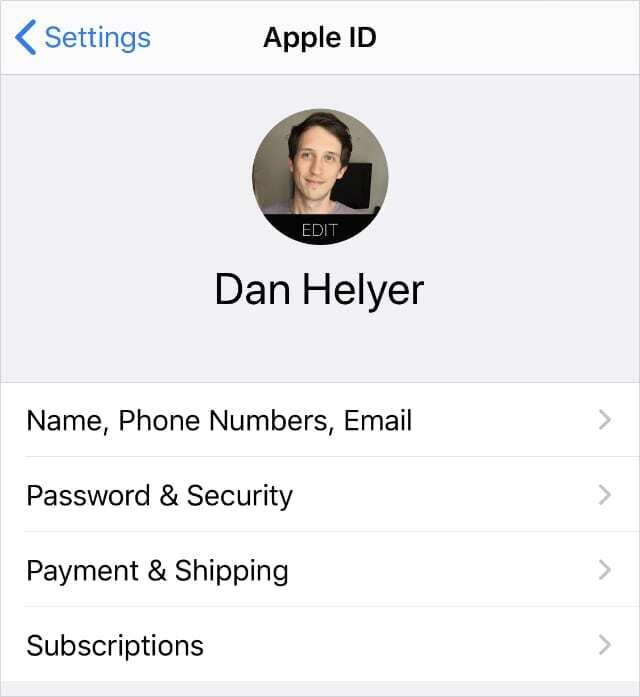
Tarkista kaikki seuraavat tiedot laitteestasi. Jos jokin on väärin, käytä Muokata painiketta sen korjaamiseksi:
- Nimi
- Puhelinnumero
- Sähköpostiosoite
- Maksutapa
- Toimitusosoite
Korjaa 3. Vaihda maksutapaa
On mahdollista, että iPhonesi, iPadisi tai Macisi törmäsi Apple ID -ongelmaan maksutapasi ongelman vuoksi. Sinun on lisättävä tilillesi kelvollinen maksutapa, vaikka käytät sitä vain ilmaisten sovellusten lataamiseen.
Yksinkertaisin tapa korjata maksutietoongelmia on vaihtaa toiseen maksutapaan Apple ID -tililläsi. Jos tämä toimii, voit aina vaihtaa takaisin alkuperäiseen menetelmään myöhemmässä vaiheessa.
Siirry iPhonessa tai iPadissa kohtaan Asetukset > [Nimesi] > Maksu ja toimitus.
Avaa Macissa Apple Music sovellus ja mene osoitteeseen Tili > Näytä oma tili valikkopalkista. Kirjaudu sisään Apple ID -tilillesi ja napsauta Hallitse maksuja -painiketta Apple ID -yhteenvedossa.
Käytä Lisää maksutapa -painiketta ja lisää mikä tahansa käytettävissä olevista tavoista, joita voivat olla:
- Apple Pay
- Luotto-/pankkikortti
- PayPal
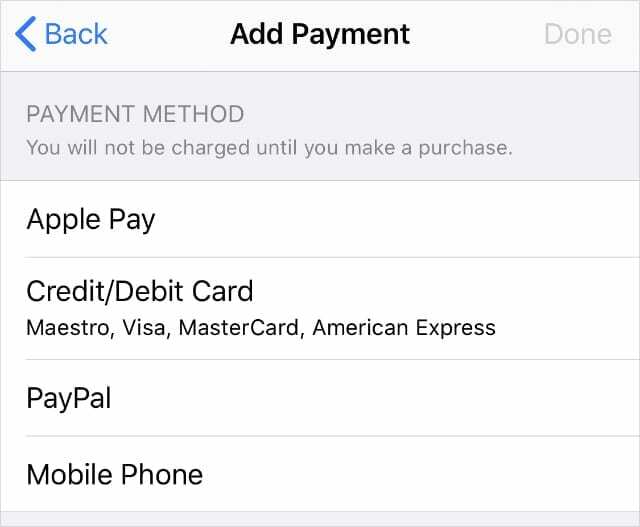
Jos lisäät luotto- tai pankkikortin, varmista, että annat CVV-numeron.
Kun olet lisännyt uuden maksutavan, käytä Muokata -painiketta Poista alkuperäinen menetelmäsi.
Korjaa 4. Vahvista sähköpostiosoitteesi
Kun luot uuden Apple ID -tilin, Apple lähettää sinulle vahvistussähköpostin varmistaakseen, että omistat kyseisen osoitteen. Sinun on napsautettava tässä sähköpostissa olevaa linkkiä aktivoidaksesi tilisi, ennen kuin voit käyttää sitä iTunesin, App Storen tai muiden Applen palveluiden kanssa.
Jos et ole voinut käyttää Apple ID -tiliäsi sen luomisen jälkeen, etsi vahvistussähköpostia postilaatikostasi. Selattavia sähköposteja saattaa olla paljon, joten suodata ne kirjoittamalla hakupalkkiin "Apple".

Tarkista myös Roskaposti-, Roskaposti- ja Roskakori-kansiot.
Jos et löydä vahvistussähköpostia, kirjaudu sisään Apple ID verkkosivustolle uudelleen Uudelleen lähettää sähköposti. Jos sen avulla voit kirjautua sisään ilman ongelmia, sinun ei tarvitse vahvistaa sähköpostiosoitettasi.
Korjaa 5. Luo uusi Apple ID -tili
Jos iPhonesi, iPadisi tai Macisi sanoi "Olemme törmänneet ongelmaan" heti Apple ID -tilin luomisen jälkeen, saatat joutua luo uusi Apple ID -tili sen sijaan.
Älä luo uutta Apple ID -tiliä, jos olet jo käyttänyt alkuperäistä tiliäsi sovellusten ostamiseen, palveluihin kirjautumiseen tai tiedostojen tallentamiseen iCloud Driveen. Et voi siirtää ostoksia toiselle tilille, joten jos luot uuden, menetät kaikki nykyiset ostoksesi.
Jos et ole toistaiseksi käyttänyt Apple ID -tiliäsi ollenkaan, käy osoitteessa Apple ID verkkosivuilla luodaksesi uuden käytettäväksi. Apple ID -verkkosivusto on paras tapa luoda uusi tili.
Klikkaa Luo Apple ID -painiketta aloittaaksesi.
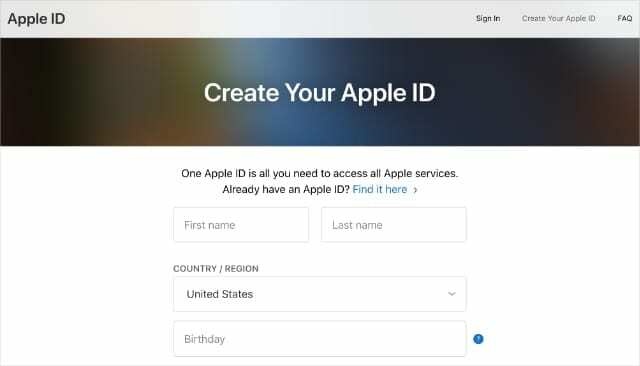
Kun olet luonut uuden tilin, sinun tulee käyttää sitä kaikissa Apple-palveluissa kaikissa Apple-laitteissasi. Ei ole hyvä idea käyttää kahta eri tiliä, koska se erottaa tietosi ja ostoksesi.
Siirry iPhonessa tai iPadissa kohtaan Asetukset > [Nimesi], vieritä sitten alas ja Kirjaudu ulos vanhasta tilistäsi. Kirjaudu sitten uudelleen sisään uudella. Tämän pitäisi muuttaa App Storen, Apple Musicin, iMessagen, FaceTimen ja muiden palveluiden tiliä.
Jos haluat tehdä saman Macissa, avaa Omena valikko ja mene kohtaan Järjestelmäasetukset > Apple ID. Valitse Yleiskatsaus sivupalkissa ja napsauta sitten Kirjaudu ulos.
Ota yhteyttä Applen tukeen saadaksesi lisäapua
Useimpien ihmisten pitäisi pystyä käyttämään Apple ID -tiliään nyt ilman ongelmia. Jos iPhonesi tai Macisi sanoo edelleen "Meillä on ongelma", ota yhteyttä Applen tukeen saadaksesi lisäapua.
Ota selvää, miten ota yhteyttä Applen tukitiimiin aloittaaksesi kahdenkeskisen chatin Applen neuvonantajan kanssa ilmaiseksi. Heidän pitäisi pystyä korjaamaan kaikki Apple ID: si tiliongelmat.

Dan kirjoittaa opetusohjelmia ja vianetsintäoppaita auttaakseen ihmisiä saamaan kaiken irti teknologiastaan. Ennen kuin hänestä tuli kirjailija, hän suoritti BSc-tutkinnon äänitekniikasta, ohjasi korjauksia Apple Storessa ja jopa opetti englantia Kiinassa.